Bạn có thể nhận thấy rằng Google Chrome dành cho Windows tạo ra một loạt các quy trình khác nhau khi nó đang chạy. Bạn có thể xem các quy trình Chrome.exe trong Trình quản lý tác vụ Windows. Bạn có thể thắc mắc tại sao cần nhiều quy trình. Mỗi người trong số họ làm gì?
Hiểu về Chrome và các quy trình
Google Chrome được thiết kế để chạy chức năng cho mọi tab, plugin và tiện ích mở rộng trong các quy trình khác nhau. Vì vậy, đối với mọi tab bạn mở, mọi plugin hoặc tiện ích mở rộng bạn sử dụng, Google Chrome sẽ tạo một quy trình khác cho nó. Ngoài ra còn có một quy trình chỉ dành cho chức năng chính của trình duyệt.
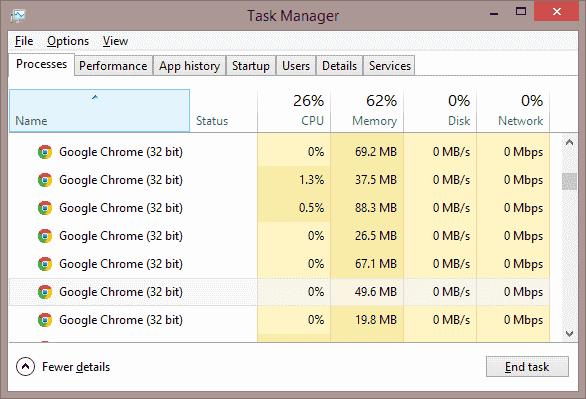
Tại sao nó được thiết kế theo cách này? Đó là để ngăn chặn một thảm họa hoàn toàn khi có sự cố xảy ra. Giả sử bạn có các trang web đang mở ở hai tab khác nhau và một trong số chúng bị lỗi. Thay vì phải trải qua một cuộc khủng hoảng hoàn toàn khi mọi thứ đều gặp sự cố, sự cố có thể được giới hạn ở chỉ một tab hoặc quy trình duy nhất.
Trình quản lý tác vụ của Google Chrome
Nếu bạn muốn hiểu đầy đủ những gì Google Chrome đang chạy chính xác trong mỗi quy trình, bạn có thể hiển thị Trình quản lý tác vụ của Google Chrome bằng cách nhấn “ Shift ” + “ Esc ”.
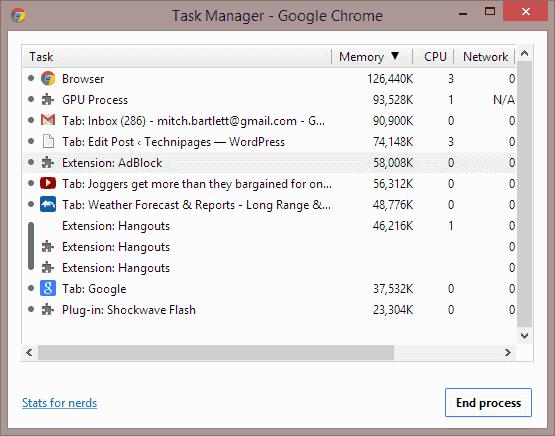
Mỗi một trong số các mục được liệt kê trong Trình quản lý tác vụ của Google Chrome được chạy trong một quy trình của Windows. Nếu bạn chọn một quá trình trong Trình quản lý tác vụ của Google Chrome, sau đó chọn nút “ Kết thúc quá trình ”, nó cũng sẽ tắt quá trình trong Windows.
Sử dụng Trình quản lý tác vụ của Google Chrome là một cách tốt để quản lý các quy trình nếu bạn cảm thấy Chrome đang chiếm quá nhiều bộ nhớ.
Quy trình nền
Bạn có thể nhận thấy rằng ngay cả khi bạn đóng Google Chrome, nó vẫn có thể tiếp tục chạy các quy trình trong nền. Điều này có thể xảy ra khi bạn đã cài đặt một trình cắm hoặc tiện ích mở rộng nhất định vẫn có thể hoạt động khi Chrome không chạy như Hangouts hoặc Google Hiện hành.
Bạn có thể ngăn Google Chrome chạy các tiện ích mở rộng hoặc plugin trong nền bằng cách chuyển đổi một cài đặt. Chọn “ Trình đơn ”  > “ Cài đặt ”, “ Nâng cao ”, sau đó tắt tùy chọn “ Tiếp tục chạy ứng dụng nền khi Google Chrome bị đóng ” trong phần “ Hệ thống ”.
> “ Cài đặt ”, “ Nâng cao ”, sau đó tắt tùy chọn “ Tiếp tục chạy ứng dụng nền khi Google Chrome bị đóng ” trong phần “ Hệ thống ”.
Bạn có bất kỳ kinh nghiệm nào với các quy trình của Google Chrome muốn chia sẻ không? Vui lòng làm như vậy trong phần Bình luận bên dưới.


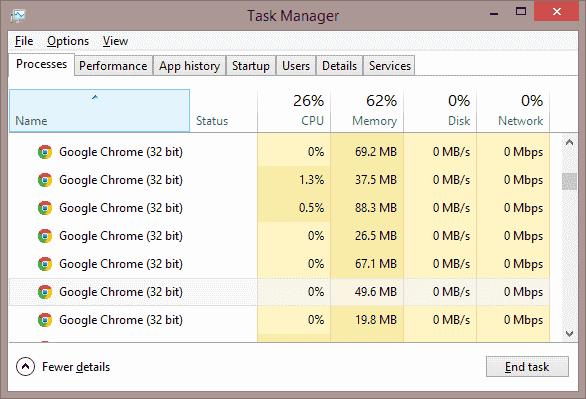
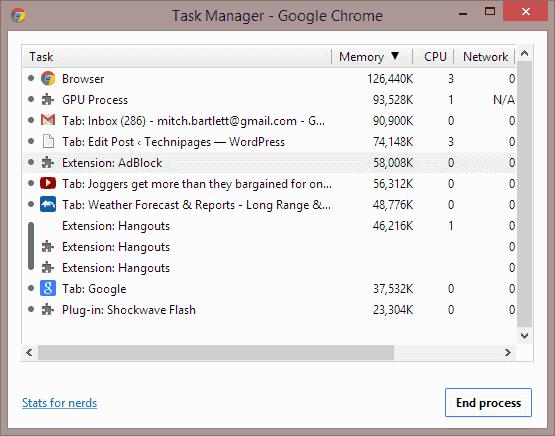
 > “ Cài đặt ”, “ Nâng cao ”, sau đó tắt tùy chọn “ Tiếp tục chạy ứng dụng nền khi Google Chrome bị đóng ” trong phần “ Hệ thống ”.
> “ Cài đặt ”, “ Nâng cao ”, sau đó tắt tùy chọn “ Tiếp tục chạy ứng dụng nền khi Google Chrome bị đóng ” trong phần “ Hệ thống ”.



























